Se trabalha com o Elementor, o posicionamento correto dos seus elementos é crucial para o êxito da apresentação do seu sítio Web. Neste tutorial, aprenderá a controlar eficazmente o posicionamento dos elementos para garantir uma apresentação apelativa em diferentes dispositivos. Vamos mergulhar nos diferentes aspectos do posicionamento e aprender sobre as melhores práticas.
Principais lições:
- A largura dos elementos pode ser definida de forma variável: largura total, em linha ou personalizada.
- Evite o posicionamento absoluto para garantir a experiência do utilizador em dispositivos móveis.
- O posicionamento regular oferece um design padrão minimalista que permanece visualmente atraente.
Guia passo-a-passo
Passo 1: Aceder ao posicionamento
Para ajustar o posicionamento dos elementos no Elementor, deve primeiro selecionar o elemento pretendido. Clique nele para abrir o menu de edição e navegar para as definições de posicionamento.
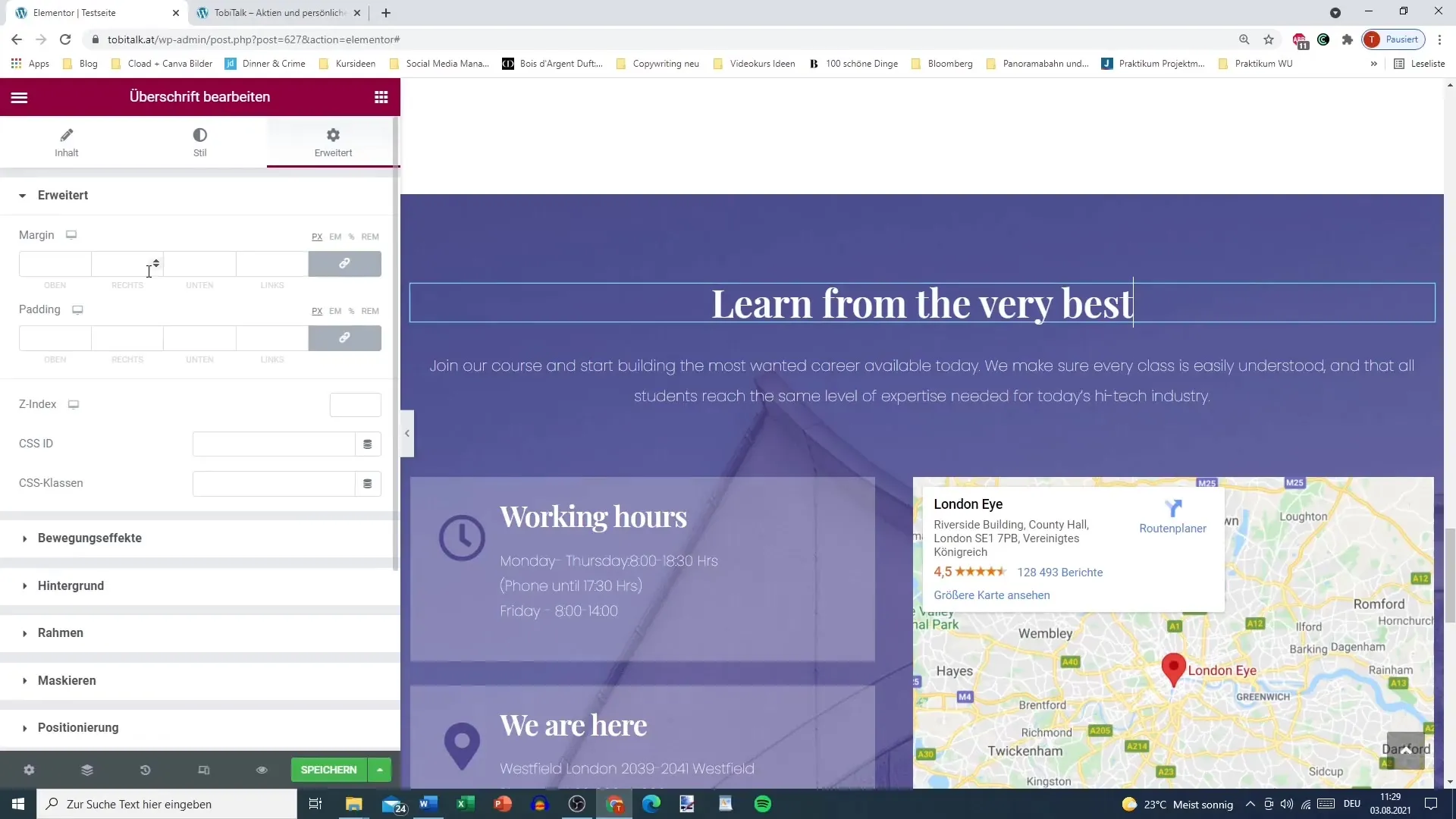
Etapa 2: Definir a largura do elemento
Tem agora a opção de configurar a largura do elemento. Por defeito, um elemento ocupa a largura de toda a secção. No entanto, também pode selecionar a opção "largura total" para garantir que preenche todo o espaço disponível. Em alternativa, pode definir a definição para "em linha", o que significa que o elemento tem apenas a largura do texto que contém.
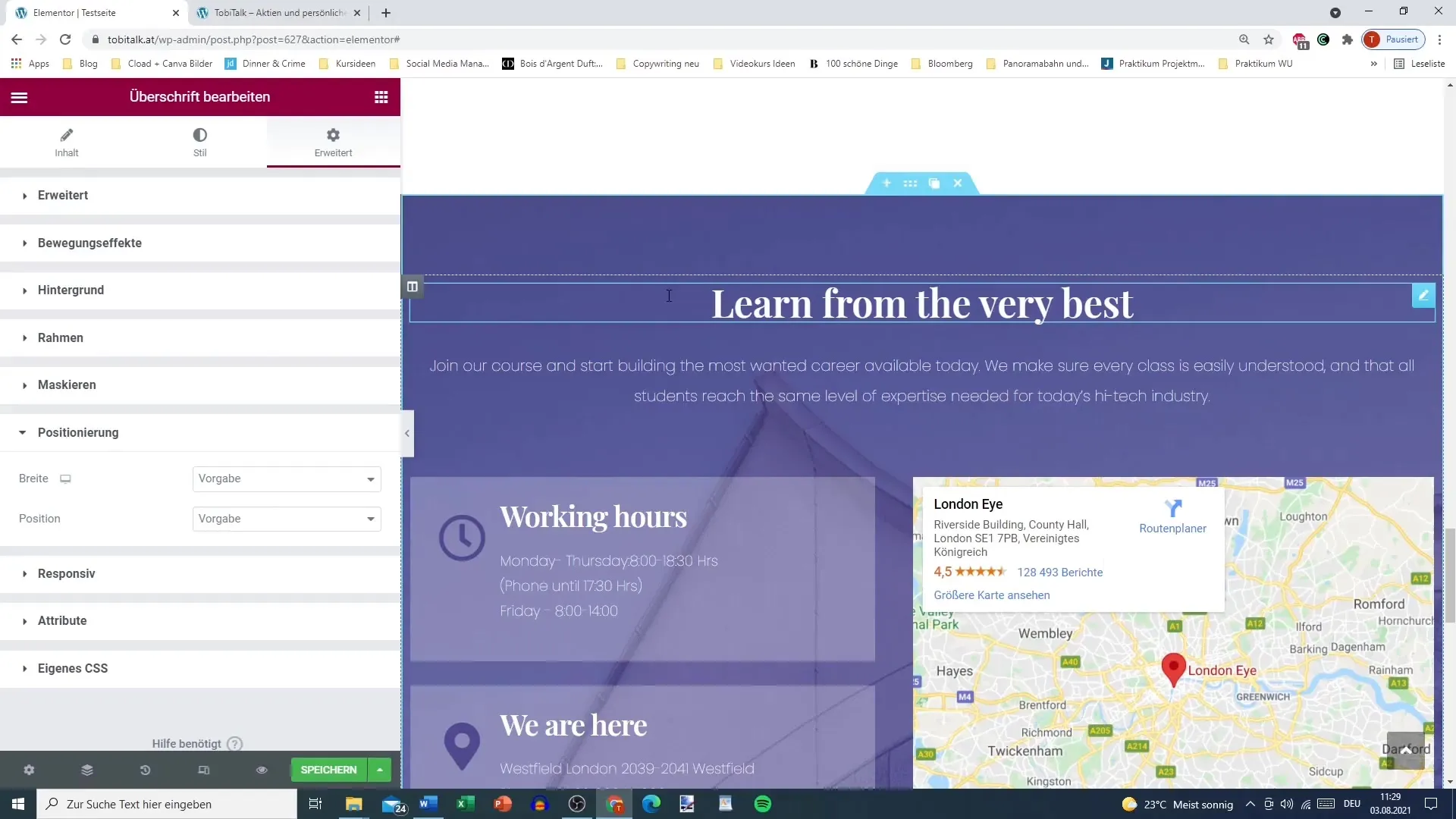
Passo 3: Determinar o posicionamento vertical
Também é importante considerar a posição vertical. Se escolher uma largura personalizada, pode personalizar ainda mais o elemento e movê-lo dentro do seu contentor. Esta flexibilidade permite-lhe determinar a posição exacta do elemento.
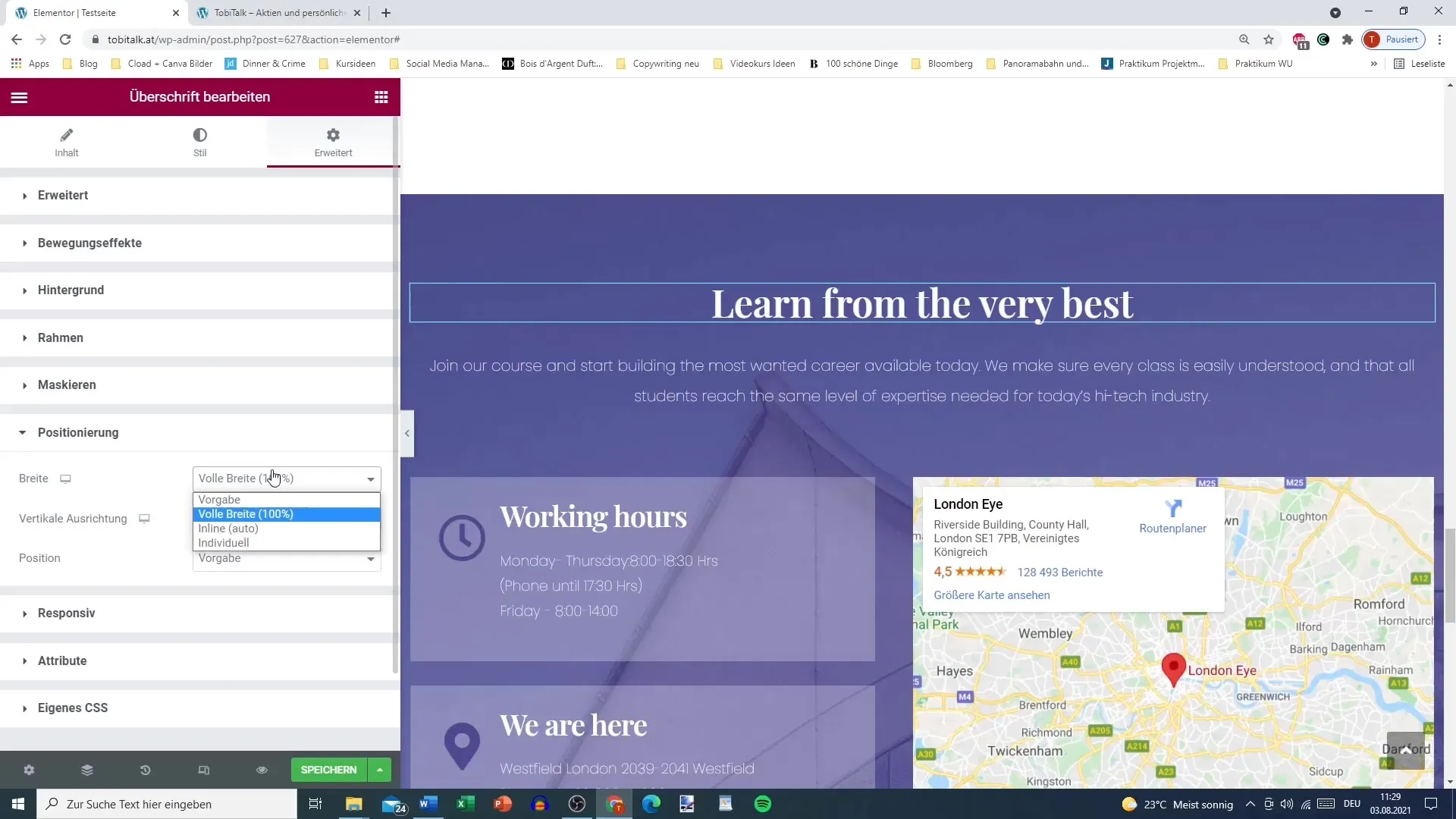
Passo 4: Preste atenção às definições de posição
Neste ponto, deve ter em atenção as definições de posição. A opção predefinida é o posicionamento regular (normal). Também pode escolher o posicionamento absoluto, mas esta opção não é recomendada, uma vez que conduz frequentemente a layouts inesperados que não ficam bem em dispositivos móveis.
Passo 5: Verificar a apresentação em diferentes dispositivos
Para garantir que tudo fica perfeito, deve também testar o seu esquema em diferentes dispositivos. O posicionamento absoluto pode fazer com que os elementos apareçam nos sítios errados, especialmente nos smartphones, onde o espaço é limitado. Volte a mudar para o posicionamento regular para garantir um layout harmonioso para todos os tamanhos de ecrã.
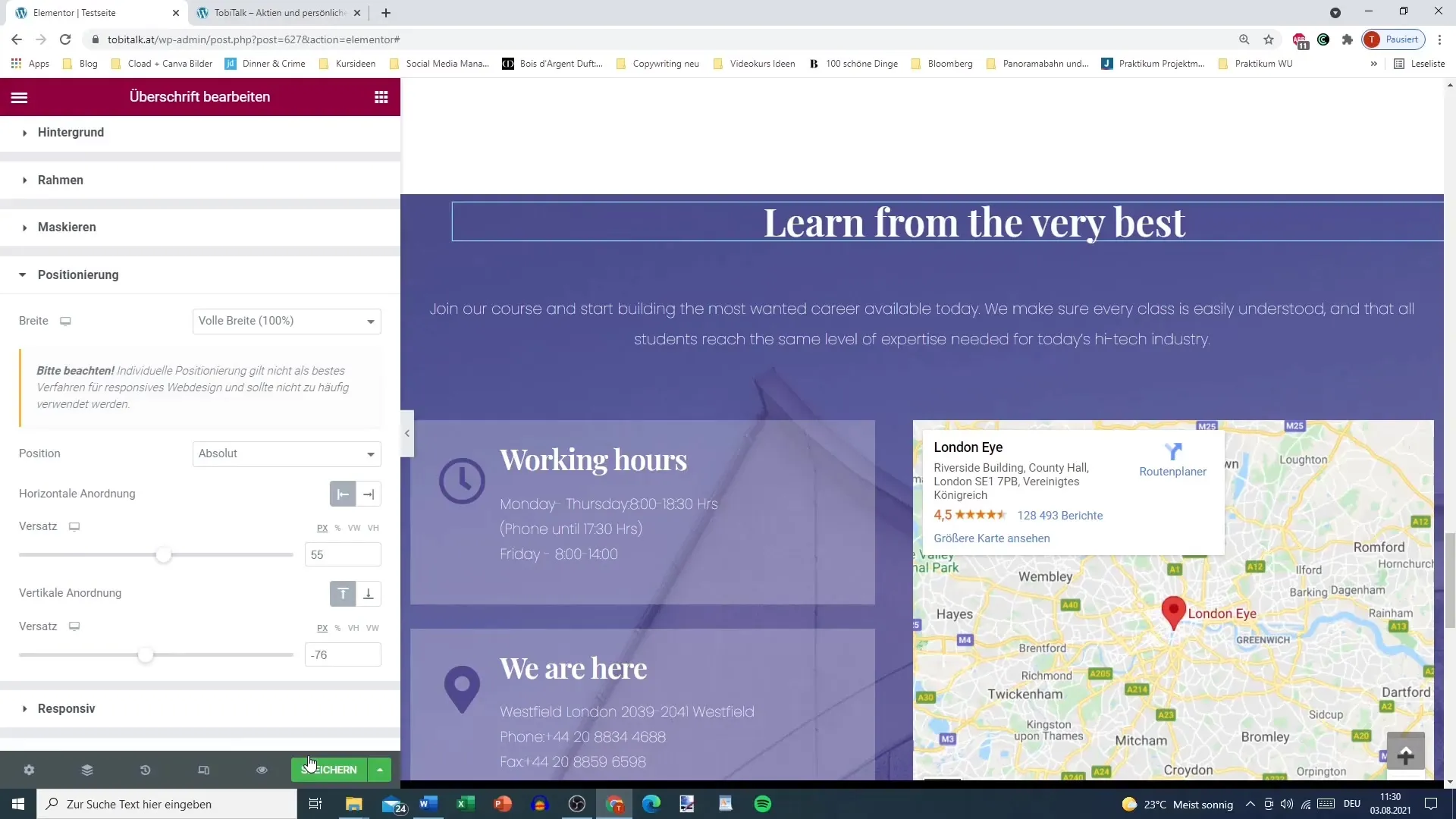
Passo 6: Evitar problemas com o posicionamento absoluto
Um problema comum com o posicionamento absoluto é que muita coisa pode ficar misturada no layout e as experiências típicas do utilizador são afectadas negativamente. Certifique-se de que mantém uma estrutura clara para que o seu blogue ou sítio Web tenha um bom aspeto em todos os dispositivos e permaneça de fácil utilização.
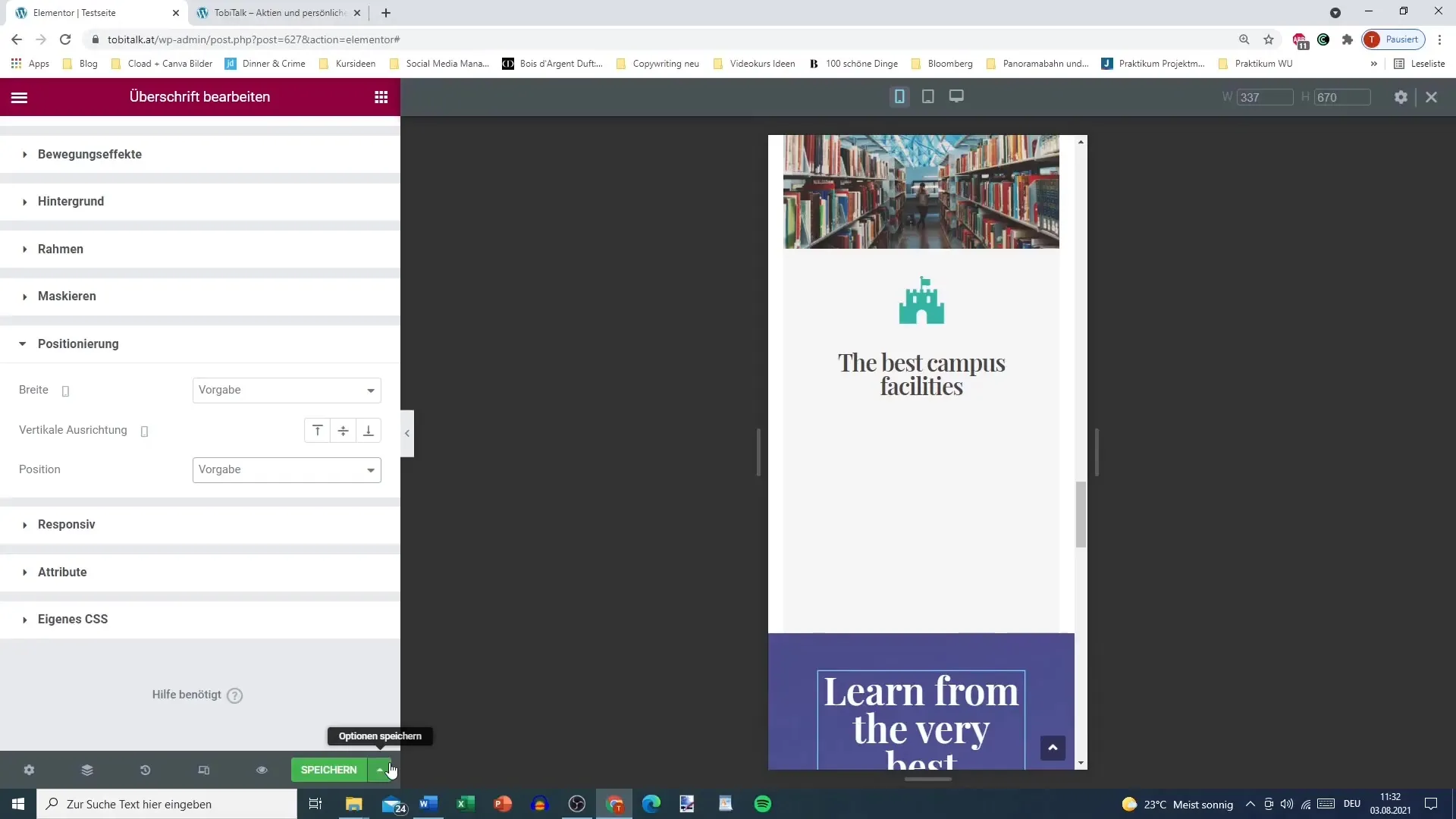
Passo 7: Afinação e ajustes finais
Por fim, deve ajustar o tamanho dos elementos para garantir que ficam bem tanto em ecrãs grandes como em dispositivos móveis. Experimente as definições e encontre o equilíbrio ideal entre a liberdade de conceção e a necessidade de uma apresentação reactiva.
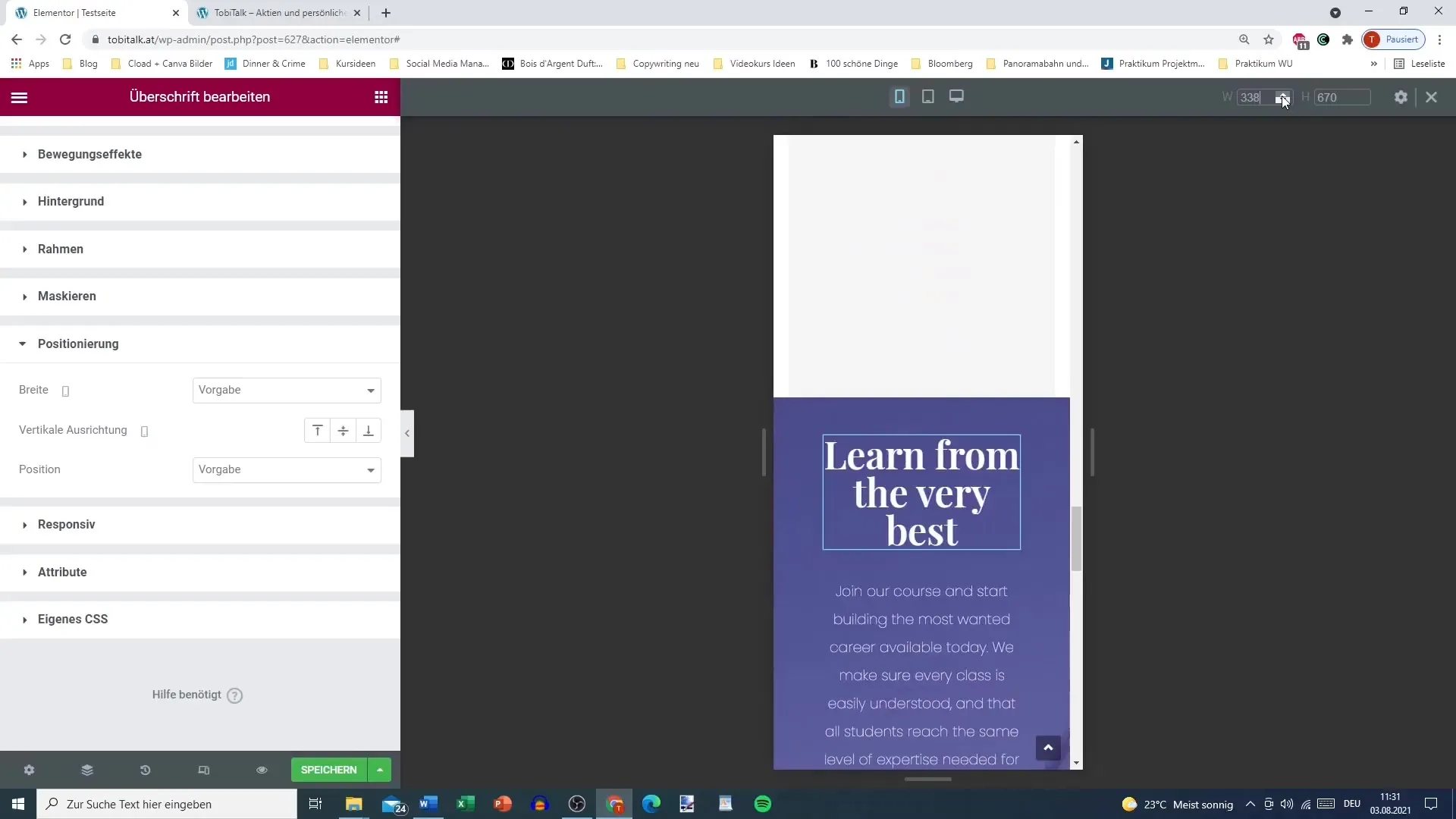
Resumindo
O posicionamento no Elementor é um elemento-chave para uma apresentação bem sucedida. Definindo corretamente a largura, o posicionamento vertical e escolhendo entre o posicionamento regular e absoluto, pode criar um design apelativo que tenha um aspeto ótimo em todos os dispositivos. Preste especial atenção ao aspeto da sua apresentação em dispositivos móveis e tenha sempre em mente a experiência do utilizador. Com estas dicas, está no bom caminho para criar um esquema apelativo e funcional.
Perguntas frequentes
Como posso alterar a largura de um elemento no Elementor? Aceda às definições do elemento e ajuste a largura para largura total, em linha ou personalizada.
Por que razão devo evitar o posicionamento absoluto?O posicionamento absoluto pode dar origem a situações problemáticas em diferentes tamanhos de ecrã e tornar a apresentação confusa.
Como posso testar o esquema em diferentes dispositivos?Utilize as funções de pré-visualização no Elementor para ver o aspeto da sua página em computadores e dispositivos móveis.
Que factores devo considerar ao posicionar verticalmente? O posicionamento vertical pode afetar o aspeto do seu design, por isso certifique-se de que é sempre agradável e claro.
Porque é que um design responsivo é importante?Um design responsivo garante que o seu sítio Web tem um aspeto impecável em todos os dispositivos, o que melhora significativamente a experiência do utilizador.


